电脑怎么调拼音输入法 win10自带输入法如何设置
更新时间:2023-10-27 13:38:11作者:zsbaocheng
电脑怎么调拼音输入法,在现代社会电脑已经成为我们生活中不可或缺的一部分,而在使用电脑时,输入法的选择和设置也是我们必须面对的问题之一。特别是在Windows 10操作系统中,自带的拼音输入法更是备受关注。如何调整电脑的拼音输入法以及设置Win10自带输入法呢?本文将为大家详细介绍,帮助您轻松掌握这一技巧。无论是日常办公还是娱乐娱乐,正确设置输入法都能提高我们的工作效率和使用体验。
具体方法:
1.点击右下角输入法按钮,如图所示。
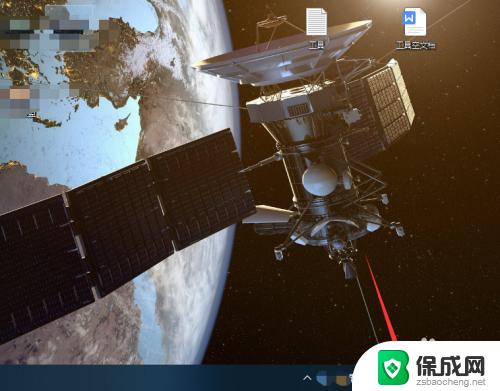
2.点击语言首选项。
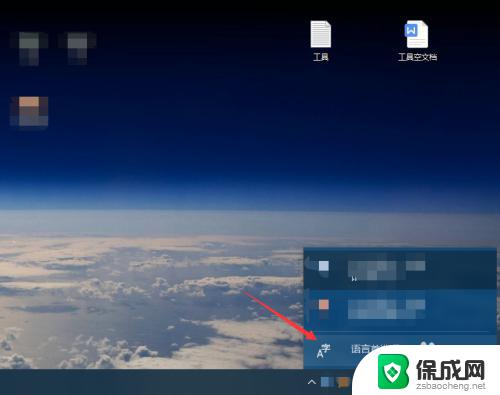
3.点击中文,选择选项。
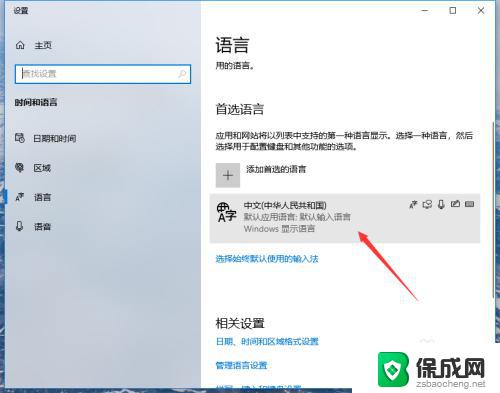
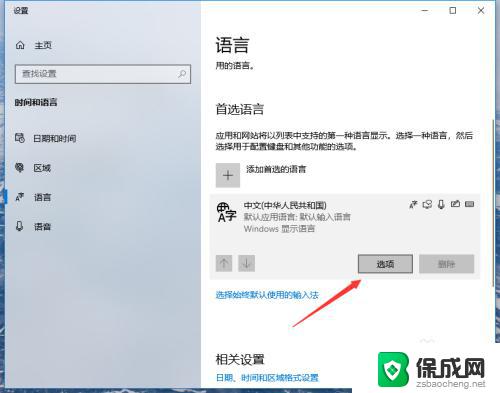
4.点击添加键盘。
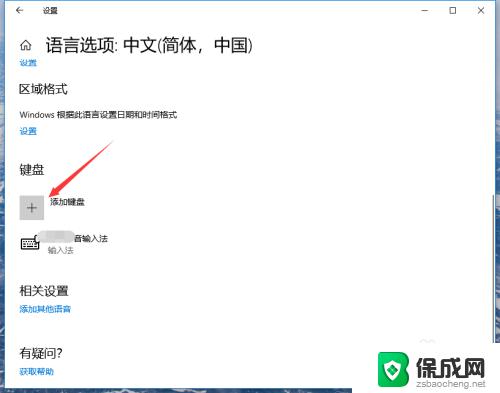
5.点击选择微软拼音。
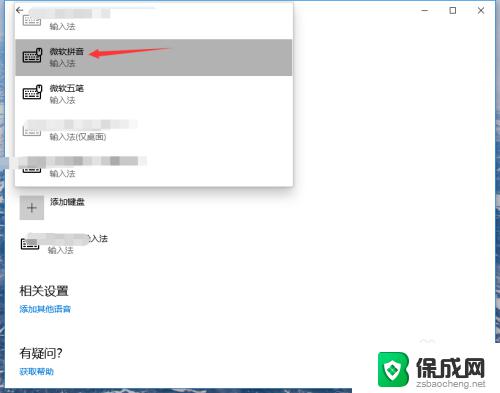
6.返回桌面,切换输入法即可打开自带输入法。
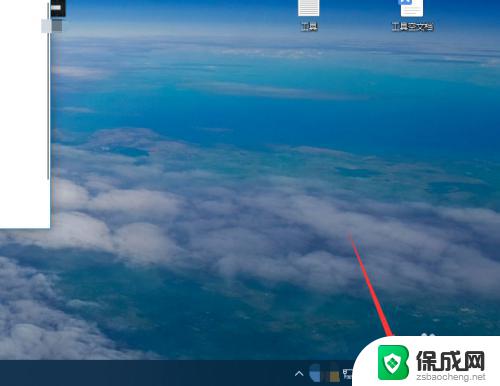
以上就是电脑如何调整拼音输入法的步骤,如果您有任何疑问,可以参考小编的步骤进行操作,希望这些步骤能对您有所帮助。
电脑怎么调拼音输入法 win10自带输入法如何设置相关教程
-
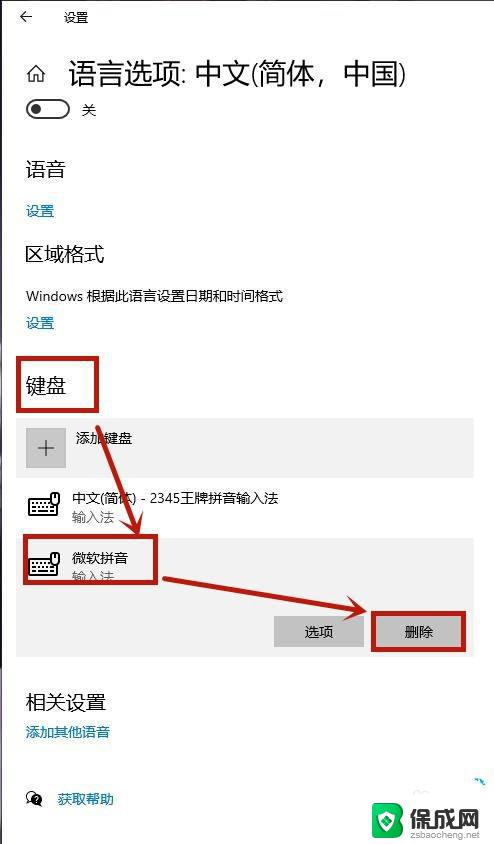 怎么删除掉win10自带的输入法 Win10删除自带输入法步骤
怎么删除掉win10自带的输入法 Win10删除自带输入法步骤2024-05-24
-
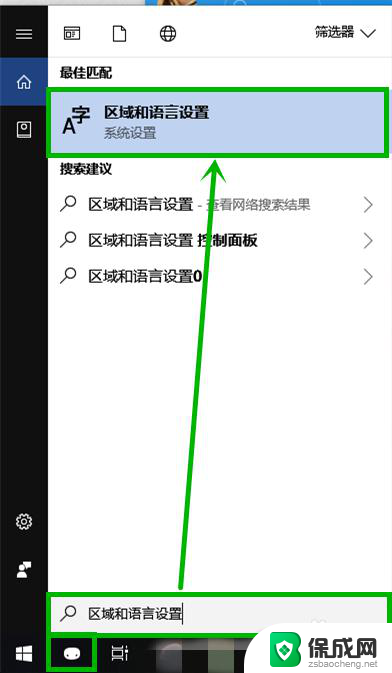 win10安装中文输入法导致锁屏无法唤醒 win10自带微软拼音输入法卡死解决方法
win10安装中文输入法导致锁屏无法唤醒 win10自带微软拼音输入法卡死解决方法2024-07-01
-
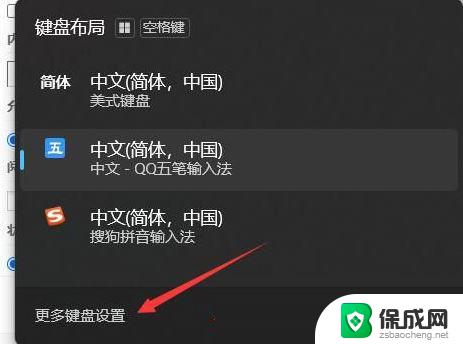 win11微软拼音怎么卸载彻底 Win11系统删除自带输入法的方法
win11微软拼音怎么卸载彻底 Win11系统删除自带输入法的方法2024-03-25
-
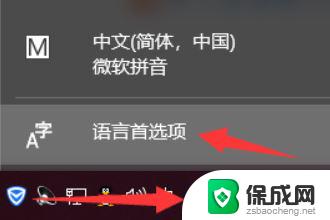 win10如何将搜狗输入法设为默认输入法 设置Win10默认输入法为搜狗输入法的步骤
win10如何将搜狗输入法设为默认输入法 设置Win10默认输入法为搜狗输入法的步骤2024-04-21
-
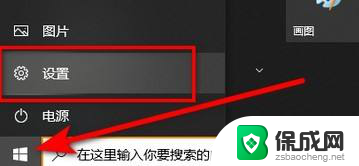 win10怎么改切换输入法按键 Win10调整输入法切换的按键设置
win10怎么改切换输入法按键 Win10调整输入法切换的按键设置2024-08-26
-
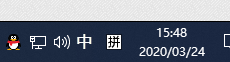 win10qq输入法显示模糊 win10QQ拼音输入法状态栏不显示
win10qq输入法显示模糊 win10QQ拼音输入法状态栏不显示2024-05-26
- 惠普笔记本win11系统如何设置输入法 Win11设置输入法方法
- win10有自带的五笔输入法 Win10自带的微软五笔输入法添加方法
- win11自带输入法打不出中文 Win11微软输入法无法打出汉字
- windows11 删除输入法 Win11自带输入法怎么删除
- Win11如何开启开发者模式 Win11开发者模式在哪打开,详细教程一网打尽
- 什么是Windows虚拟主机?Windows虚拟主机有哪些? - 详解Windows虚拟主机的定义和种类
- 微软未发现Win11更新致SSD损坏的关联传闻
- 英伟达GPU,市占94%,性能强劲,是最佳选择!
- 微软推出Windows 11 25H2预览版,Win10支持即将终止,升级Windows 11吧!
- Win11Debloat:优化系统流畅度!让您的Windows 11系统更加流畅!
新闻资讯推荐
- 1 Win11如何开启开发者模式 Win11开发者模式在哪打开,详细教程一网打尽
- 2 什么是Windows虚拟主机?Windows虚拟主机有哪些? - 详解Windows虚拟主机的定义和种类
- 3 微软未发现Win11更新致SSD损坏的关联传闻
- 4 一文搞定 Linux 与 Windows 双系统修复,实用教程分享
- 5 AMD与英特尔杠上了!下一代架构CPU大战爆发热点新闻
- 6 微软发布Windows 11 25H2最新预览版,ISO镜像即将上线
- 7 微软Windows 11年度更新进入测试,全面解析最新功能和改进
- 8 NVIDIA助力城市工业基础设施设计仿真领域最新资讯
- 9 贵显卡比入门款贵几千,差在哪?溢价很值得,还是纯交智商税
- 10 显卡段位大赏,你的“战力”属于哪一档?看看你的显卡性能表现如何
win10系统推荐
系统教程推荐
- 1 倒数日怎么设置在桌面 倒数日桌面显示方法
- 2 如何让windows电脑常亮 怎样让笔记本屏幕保持长时间亮着
- 3 ie8浏览器如何兼容 IE浏览器兼容模式设置方法
- 4 w10如何关闭杀毒 Windows10系统如何关闭自带杀毒软件
- 5 笔记本电脑哪个键代表鼠标右键 用键盘代替鼠标右键的方法
- 6 怎样查看windows激活状态 win10系统激活状态查看步骤
- 7 电脑怎么连接有线打印机设备 电脑连接打印机的设置方法
- 8 win10鼠标单击变双击了 win10系统鼠标单击变双击原因
- 9 iphone怎么将视频设置动态壁纸 iPhone动态壁纸视频设置教程
- 10 电脑锁屏怎么办 电脑自动锁屏怎么取消